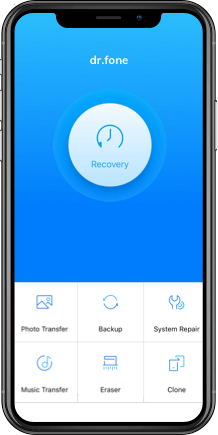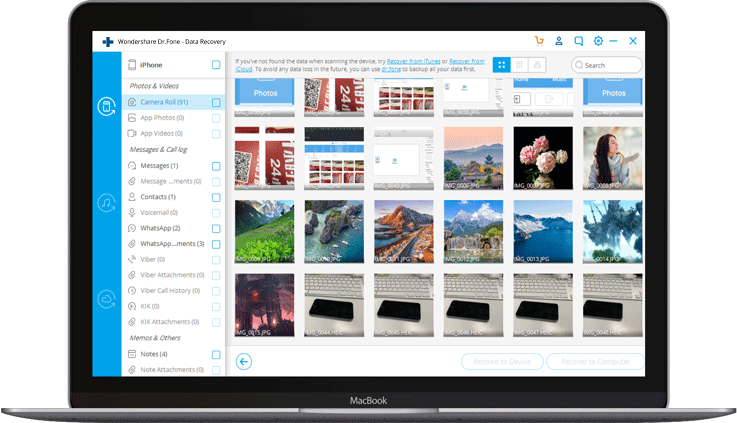Dr.Fone-데이터 복구 (iOS 데이터 복구)
모든 iPhone, iPad, iPod touch를위한 간편한 iOS 데이터 복구
Dr.Fone-데이터 복구 (iOS)가 탁월한 이유는 무엇입니까?
iOS 데이터 복구 도구는 사용자 친화적인 인터페이스를 제공하며 사전 기술 경험이 필요하지 않습니다. 그것은 최초의 iPhone 복구 도구 일뿐 만 아니라 가장 높은 복구 속도로 알려진 가장 성공적인 응용 프로그램입니다. Dr.Fone iOS 복구 소프트웨어는 Windows 및 Mac 버전 모두에서 실행됩니다. 사진, 비디오, 오디오, 문서 및 모든 주요 데이터 복구를 지원합니다.
iOS 데이터 복구
손실 된 파일 형식
이 프로그램은 iOS 장치에 저장된 모든 종류의 데이터 파일과 완벽하게 호환됩니다. 여기에는 사진, 비디오, 오디오, 연락처, 메시지, 첨부 파일, 메모, 통화 기록, 일정, 알림, 음성 메모, Safari 데이터, 문서 등이 포함됩니다. WhatsApp 채팅 및 첨부 파일, Kik 데이터, Viber 채팅 및 iOS 장치에 저장된 다른 모든 종류의 콘텐츠와 같은 타사 앱 데이터를 복구 할 수도 있습니다. 추출 된 데이터의 미리보기도 제공되어 사용자가 선택적 iOS 복구를 수행 할 수 있습니다.
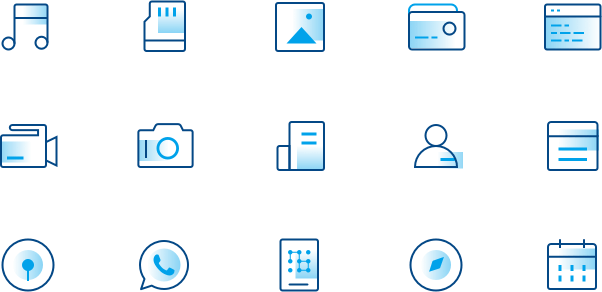

iOS 데이터 복구
불쾌한 상황이 무엇이든간에
어떤 종류의 데이터 손실 시나리오인지는 중요하지 않지만 이 소프트웨어는 짧은 시간 내에 긍정적인 결과를 얻을 수 있습니다. iOS 데이터 복구 소프트웨어는 다음과 같은 모든 주요 상황에서 손실, 삭제 및 액세스 할 수 없는 데이터를 복구 할 수 있습니다.
데이터 손실
iPhone, iPad 및 iPod touch에서
이 프로그램은 iPhone, iPad 및 iPod Touch 모델을 포함한 모든 주요 iOS 장비를 지원합니다. 사용자는 iPhone XR, XS, XS Max, X 등과 같은 최신 모델을 포함하여 원하는 iOS 장치에서 데이터를 복구 할 수 있습니다.

완벽하게 지원
5 천만 명 이상의 고객 선택
iOS에서 데이터를 복구하는 방법?
iOS 기기에서 파일을 삭제해도 스토리지에서 바로 지워지지 않습니다. 대신 이전에 할당된 공간을 덮어쓸 수 있게 됩니다. 데이터는 여전히 남아 있지만 사용자는 더 이상 액세스할 수 없습니다. 따라서 iOS 데이터 복구 도구를 사용하여 이 사용 불가능한 컨텐츠를 추출하여 사용자가 원하는 방식으로 복구 할 수 있습니다. 결과는 iOS 복구 소프트웨어 알고리즘의 효율성에 달려 있습니다.
데이터 복구 모드
Dr.Fone-데이터 복구 (iOS)의 도움을 받아 iOS 기기의 내부 저장소에서 데이터를 복구 할 수 있습니다. iOS 복구 응용 프로그램을 사용하면 이전에 촬영한 iTunes 또는 iCloud 백업을 추출하여 데이터를 장치로 다시 복원 할 수 있습니다. 이 과정에서 iOS 기기의 기존 데이터는 손실되지 않습니다.
iOS 기기의 내부 디스크에서 복구
iOS 장치를 연결하기 만하면 Dr.Fone-데이터 복구 (iOS)가 광범위한 방식으로 내부 디스크를 스캔합니다. 이전에 장치 저장소에 있던 모든 종류의 손실 된 사진, 비디오, 문서, 메시지 등을 추출합니다.
iTunes에서 복구
iOS 복구 소프트웨어는 시스템에서 저장된 iTunes 백업을 검색 할 수도 있습니다. 관련 백업 파일을 선택하면 저장된 데이터가 표시됩니다. 나중에 백업 내용을 미리보고 복원 할 수 있습니다.
iCloud에서 복구
iTunes와 마찬가지로 사용자는 이전에 찍은 iCloud 백업도 추출 할 수 있습니다. 원하는 백업 파일을 선택하고 인터페이스에서 추출한 후 복구 할 데이터를 선택하십시오. 예 – 정말 간단합니다!
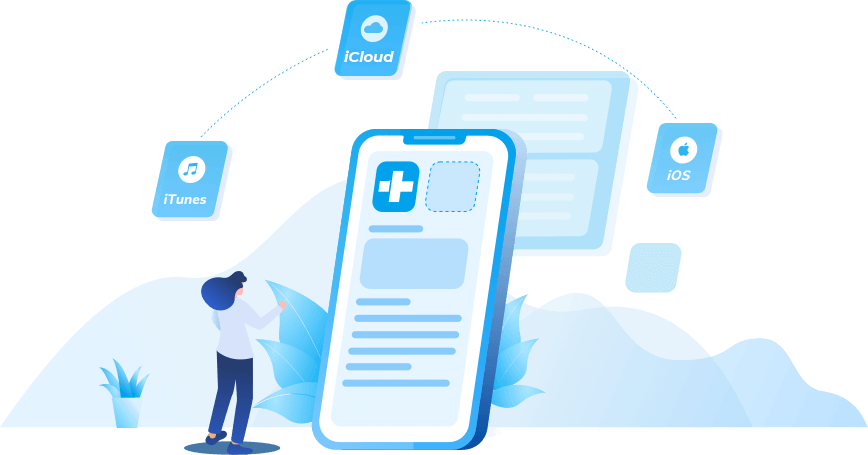
베이비 스텝으로 잃어버린 데이터를 되 찾으십시오
이 iOS 데이터 복구는 기술적으로 강력하고 동시에 사용하기 매우 쉽습니다. 몇 분 안에 데이터를 복구 할 수 있습니다.
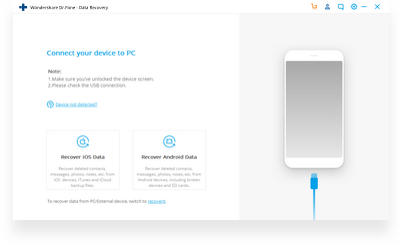
1 단계 : iOS 기기를 컴퓨터에 연결
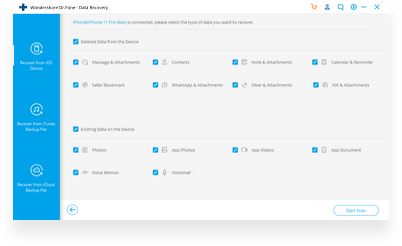
2 단계 : iOS 기기 스캔
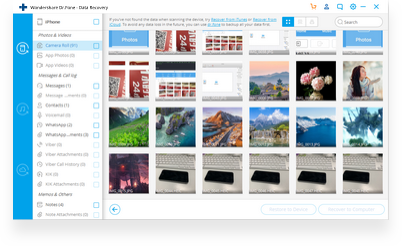
3 단계 : 손실 된 데이터를 미리보고 iOS 복구를 시작합니다.
더 많은 복구 기능
원하는 항목만 복구
Dr.Fone-데이터 복구 (iOS)를 사용하면 데이터를 선택적으로 복구 할 수 있습니다. 기본 인터페이스에서 저장하려는 파일을 선택하여 컴퓨터 나 장치에 저장하십시오.
무료로 데이터 미리보기
iOS 복구 소프트웨어의 무료 버전조차도 추출 된 컨텐츠를 미리 볼 수 있습니다. 예를 들어 도구에서 검색 한 사진, 비디오, 문서 등을 볼 수 있습니다. 나중에 프리미엄 버전으로 업그레이드하여 이러한 파일을 저장할 수 있습니다.
손실 된 데이터를 장치에 복원
한 번의 클릭으로 검색된 컨텐츠를 연결된 iOS 기기에 직접 저장할 수 있습니다. 중간 위치에 컨텐츠를 저장할 필요가 없습니다. 또한 iOS 장치의 기존 데이터가 유지됩니다.
컴퓨터에 손실 된 데이터 추출
원하는 경우 컴퓨터에서 추출 된 컨텐츠의 전용 백업을 유지할 수도 있습니다. Dr.Fone-데이터 복구 (iOS)의 인터페이스에서 원하는 파일을 선택하고 컴퓨터에 저장하십시오. 컨텐츠를 저장할 위치를 선택할 수 있습니다.
기술 사양
CPU
1GHz (32 비트 또는 64 비트)
램
256MB 이상의 RAM (1024MB 권장)
하드 디스크 공간
200MB 이상의 여유 공간
iOS
iOS 12 / 12.3, iOS 11, iOS 10.3, iOS 10, iOS 9 및 이전
컴퓨터 OS
Windows:Win 10/8.1/8/7/Vista/XP
Mac:10.14 (macOS Mojave), Mac OS X 10.13 (High Sierra), 10.12(macOS Sierra), 10.11(El Capitan), 10.10 (Yosemite), 10.9 (Mavericks), or 10.8
iOS 데이터 복구 FAQ
데이터 복구는 iPhone에서 손실, 삭제 및 액세스 할 수없는 컨텐츠를 추출하는 정교한 프로세스입니다. 안정적인 iOS 데이터 복구 소프트웨어를 사용하면 훨씬 쉽게 할 수 있습니다.
이상적으로 일부 데이터 복구 도구는 장치를 무료로 검색 할 수 있습니다. 그러나 무제한 데이터를 장치 나 컴퓨터로 다시 복원하려면 프리미엄 버전이 필요합니다. 완전히 무료인 다른 iOS 데이터 복구 도구는 복구 속도가 높지 않을 수 있습니다.
비록 수많은 iOS 복구 소프트웨어가 있지만, Dr.Fone - 데이터 복구(iOS)는 최고의 솔루션 중 하나입니다. 아이폰의 첫 데이터 복구 도구로, 복구 성과가 높은 것으로도 알려져 있습니다. 이것은 매우 안전하고 신뢰할 수 있는 애플리케이션이기 때문에 모든 사용자 데이터는 안전하게 보관될 것이며 이는 도구의 주요 장점입니다.
iOS 복구 팁 및 트릭
- iOS에서 잃어버린 문자 메시지를 복구
- 깨진 아이폰에서 데이터를 추출하는 방법
- iOS 기기에서 통화 기록 복구
- 아이폰에서 잘못 삭제 된 사진을 다시 가져옵니다
- 공장 복원 후 삭제 된 iPhone 데이터, 수행 할 작업
- iPhone에서 삭제된 비디오를 복구하기 위한 입증된 수정 사항
- iPhone에서 삭제된 WhatsApp 채팅 복구
- 백업이 없는 경우에도 삭제된 연락처 복구
- 몇 분 내에 iPhone에서 iMessage 복구
- 물로 손상된 iPhone에서 데이터 스캔 및 검색
- Fonepaw 데이터 복구에 대한 보다 강력한 대안
- 아이폰 복구 모드에서 데이터 손실, 복구 방법?